Vyhľadajte odcudzený prenosný počítač
Existujú situácie, kedy bol odcudzený prenosný počítač. Samozrejme, že je lepšie okamžite prejsť na políciu a poveriť vyhľadávaním vášho zariadenia, ale môžete tiež zistiť niečo o umiestnení vášho notebooku sami. Každý používateľ je teraz v sociálnych sieťach a má e-mail. Vďaka týmto účtom je vyhľadávaný prenosný počítač. Nižšie budeme podrobne analyzovať dve metódy, ktoré vám pomôžu nájsť ukradnuté zariadenie.
obsah
Vyhľadajte odcudzený prenosný počítač
Teraz takmer všetky online služby, webové stránky, aplikácie a sociálne siete za účelom zabezpečenia zbierajú a ukladajú informácie o používateľoch. V prípade krádeže počítača stojí za to, že sa odkazuje na zdroje s cieľom získať údaje, ktoré sú predmetom záujmu. Poďme si vziať príklad populárnych stránok zvážiť proces hľadania zariadenia.
Metóda 1: Účet Google
E-mail od spoločnosti Google je najpopulárnejší na svete a takmer každý používateľ má jednu alebo niekoľko políčok. Ak počas krádeže prenosného počítača ste sa prihlásili do profilu, existuje niekoľko možností na sledovanie aktuálnych relácií a umiestnenie zariadenia, ak bol počítač odcudzený. Hľadanie aktuálnej adresy je pomerne jednoduché:
- Prejdite na oficiálnu stránku Google, kliknite na ikonu profilu a kliknite na tlačidlo "Účet Google" .
- V sekcii Zabezpečenie a prihlásenie vyberte položku Akcie na zariadeniach a zabezpečenie účtu .
- Kliknutím na položku Zobraziť pripojené zariadenia otvoríte podrobné informácie o všetkých pripojeniach.
- Vyberte ukradnutý prenosný počítač v zozname a kliknite naň.
- V okne, ktoré sa otvorí, sa zobrazí celá história pripojení a zobrazia sa adresy IP.
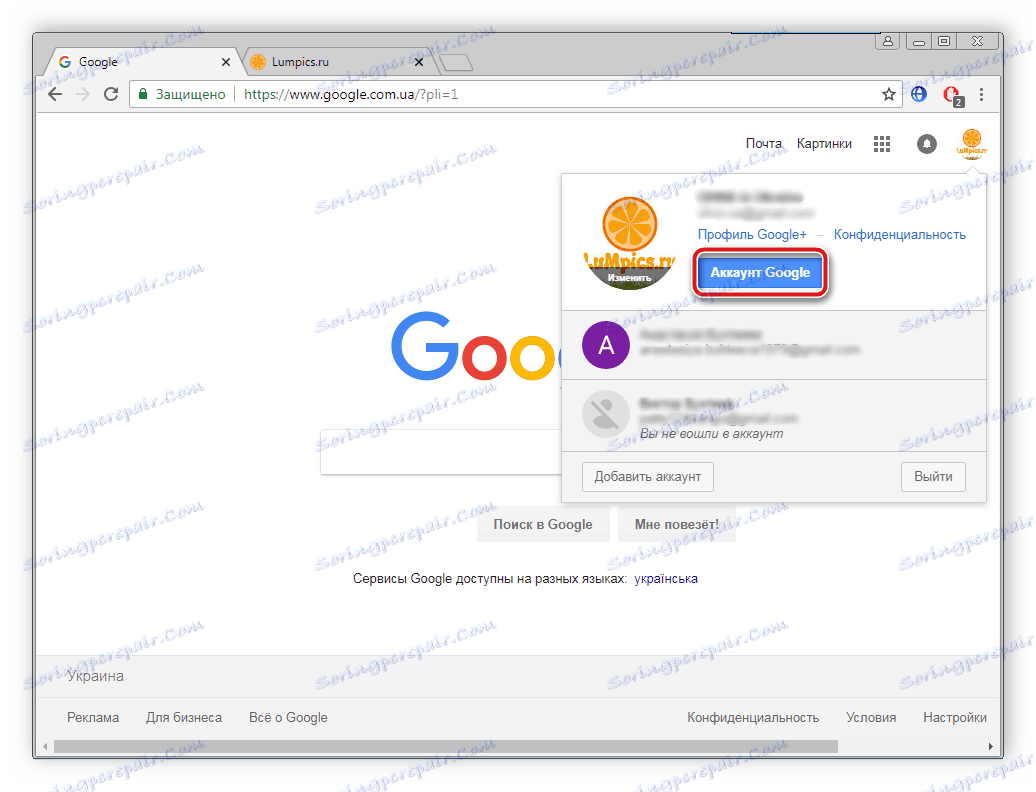
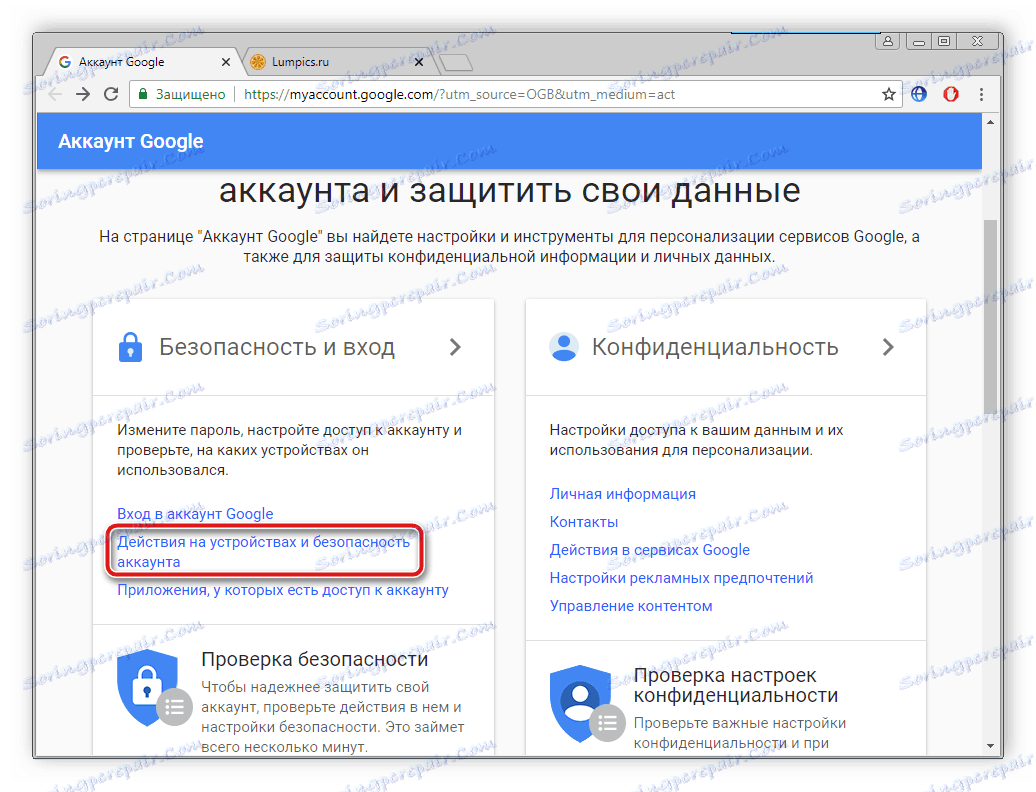
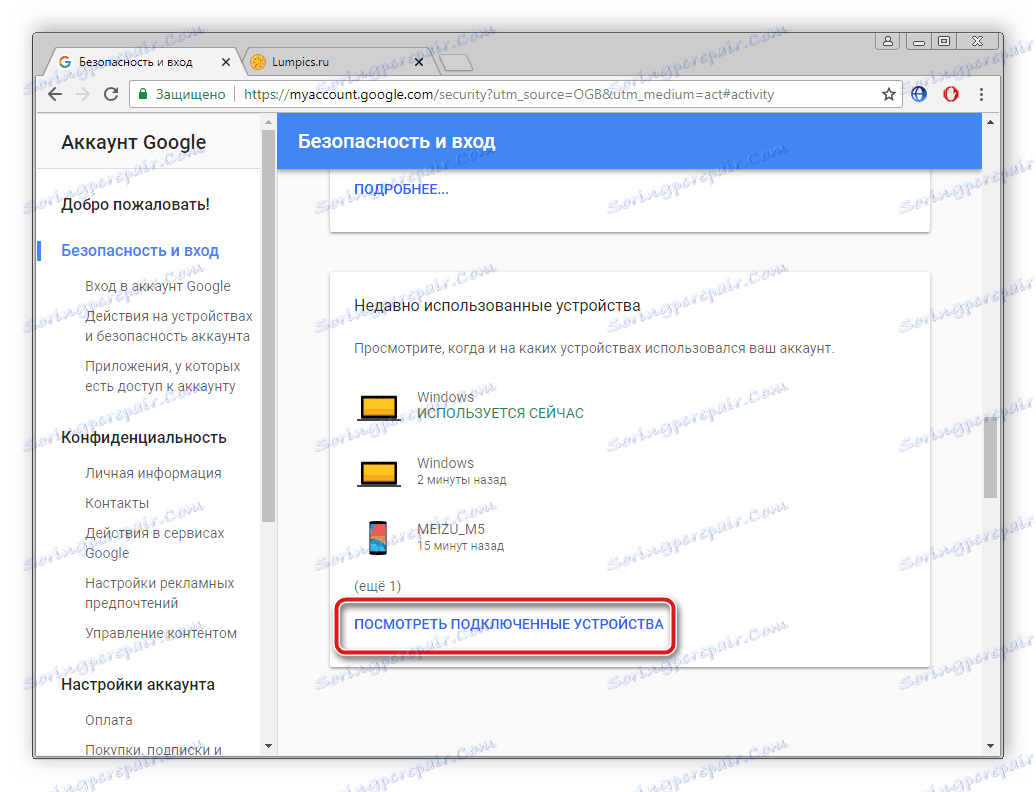
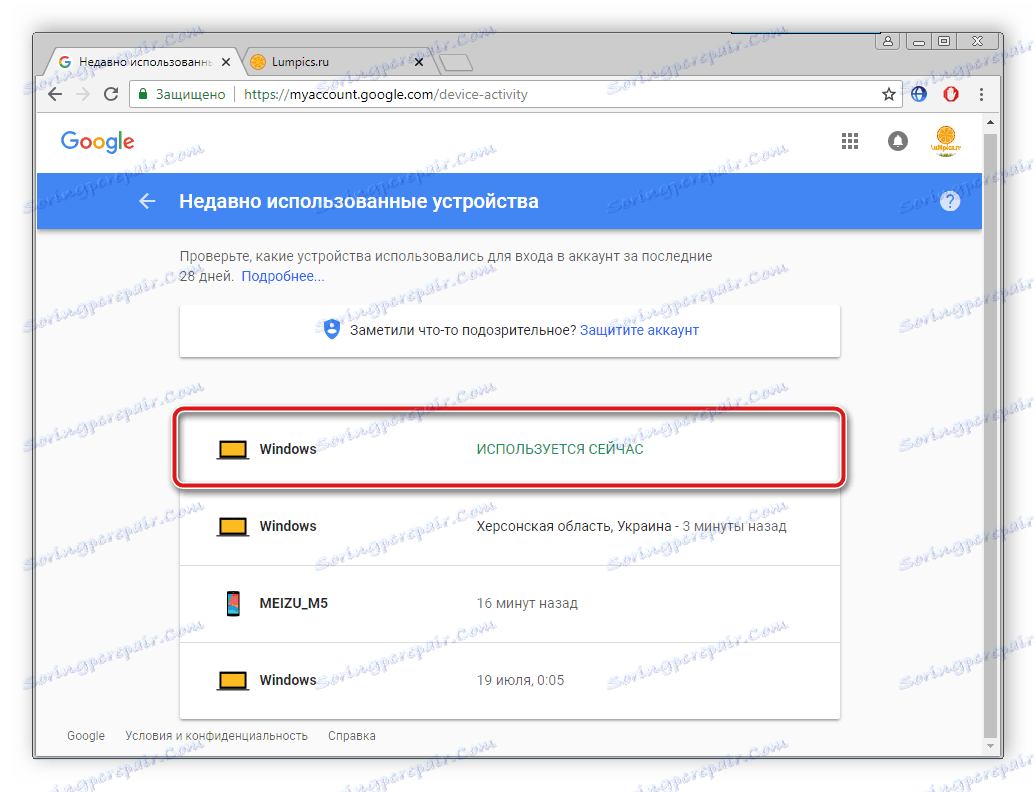

Získané údaje môžu byť poskytnuté poskytovateľovi alebo policajným dôstojníkom na ďalšie vyhľadávanie. Treba mať na pamäti, že takéto informácie neprinesú stopercentný výsledok vyhľadávania zariadenia.
V službe Google existuje iná vstavaná služba, ktorá registruje polohu zariadenia a zobrazuje údaje na mape. Poskytne presnejšiu polohu prenosného počítača, ale existuje jedna podmienka - táto funkcia musí byť povolená ručne. Na niektorých účtoch je aktívny automaticky, takže stojí za to skontrolovať, je pravdepodobné, že lúpež niekde pripojil k internetu a služba si uložila svoje miesto. Skontrolujte miesta takto:
- Vráťte sa späť do nastavení účtu Google, v časti Ochrana osobných údajov vyberte možnosť Akcie v službách Google.
- V okne, ktoré sa otvorí, kliknite na položku "Skontrolovať nastavenia sledovania akcií" .
- Vyberte položku Spravovať históriu .
- Otvorí sa mapa a v tabuľke sa zobrazia všetky uložené miesta, ktoré služba mohla uložiť. Môžete nájsť posledné aktívne miesto a sledovať akcie lupiča.
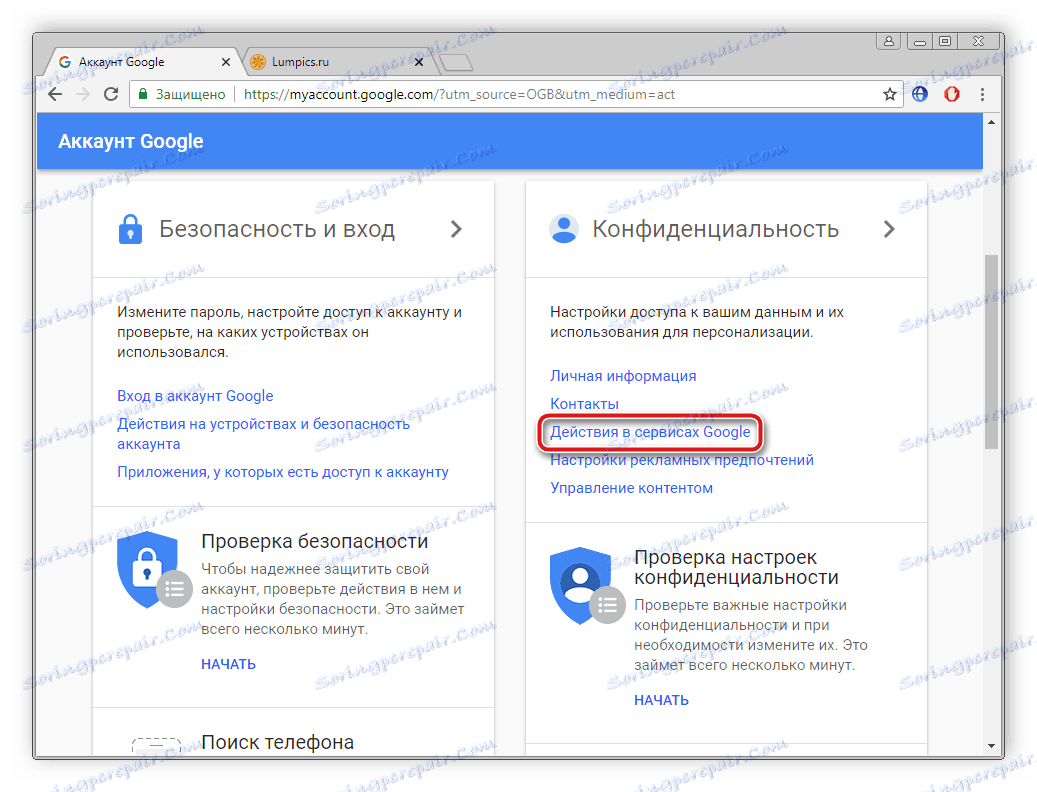
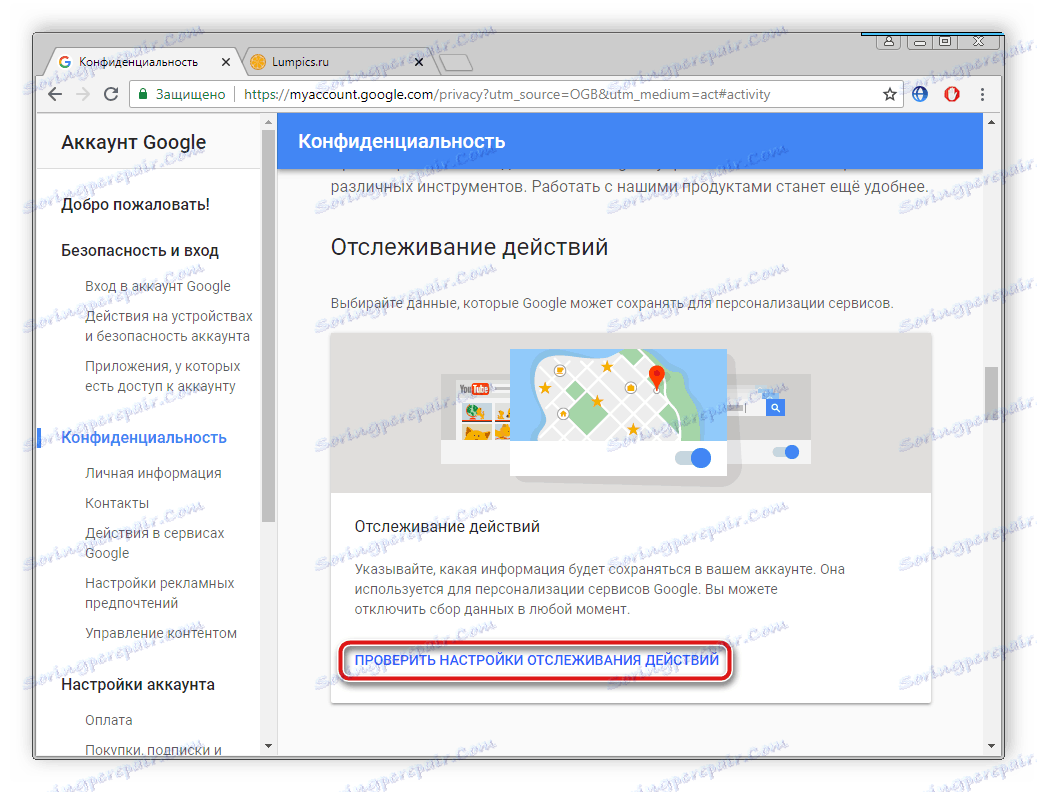
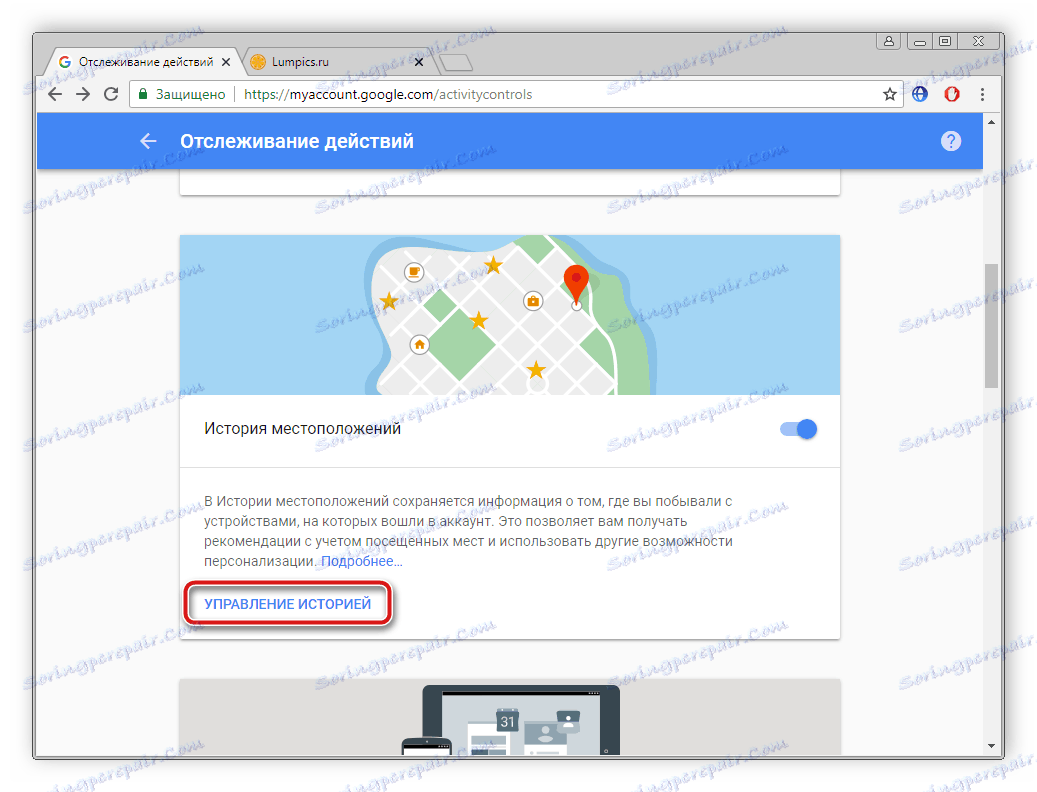
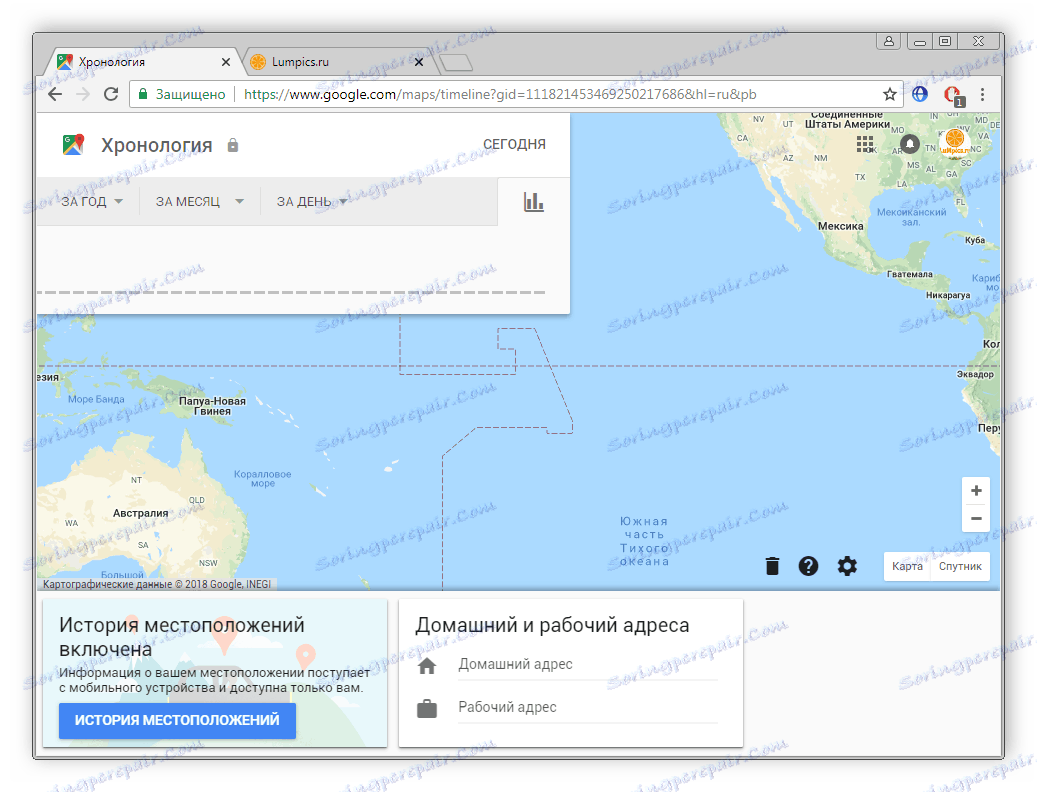
Vďaka tejto službe môžete vidieť umiestnenie notebooku s presnosťou jedného metra. Bude potrebné ho len rýchlo dostať a nájsť únosca.
Metóda 2: Sociálne siete
Teraz takmer všetky sociálne siete zachraňujú históriu návštev za bezpečnosť svojich užívateľov. Vďaka tejto funkcii môžete kedykoľvek vidieť, kto, odkiaľ a kedy sa prihlásite do svojho účtu a od ktorého zariadenia. Nájsť notebook bude ľahké, ak sa zlodej dostal na vašu stránku. Pozrime sa na princíp získania informácií o histórii návštev populárnych sociálnych sietí a začnime s Odnoklassniki:
- Na hlavnej stránke prejdite nadol, vyhľadajte menu "Moje nastavenia" a prejdite naň.
- Tu si vyberte sekciu "História návštevníkov" .
- V novej ponuke sa zobrazí zoznam aktivít za posledných tridsať dní. Nájdite potrebné pripojenie, zistite miesto a adresu IP. Takéto informácie pomôžu vyšetrovaniu pri vyhľadávaní.
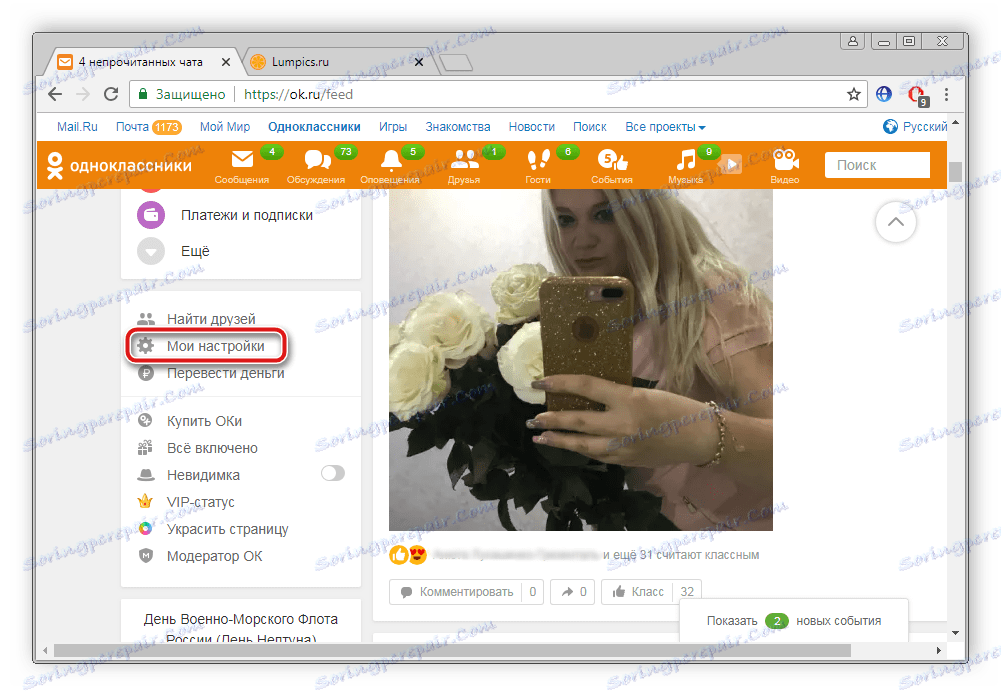
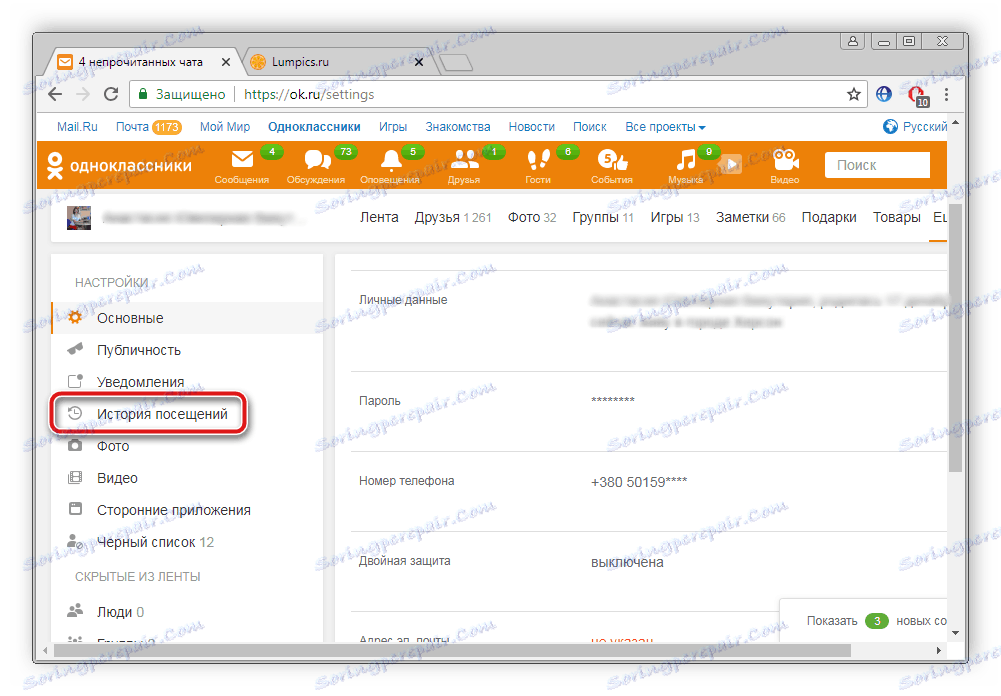
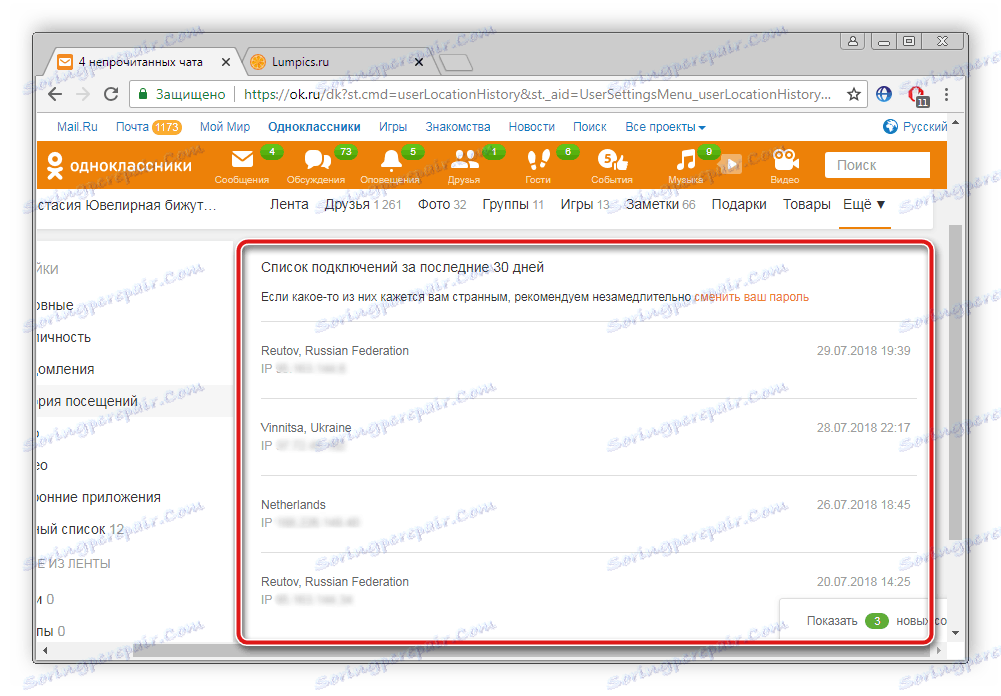
Ďalšou veľmi populárnou sociálnou sieťou je VKontakte. Informácie o umiestnení zariadenia, z ktorého bolo pripojenie vykonané, sú približne rovnaké ako pri okne. Postupujte podľa nasledujúcich pokynov:
- Kliknutím na svoj avatar v pravom hornom rohu otvoríte kontextovú ponuku. V ňom vyberte "Nastavenia" .
- Prejdite do sekcie Zabezpečenie .
- Otvorte úplný zoznam pripojení kliknutím na položku Zobraziť históriu činností .
- V novom okne môžete sledovať zoznam pripojených zariadení, zistiť približné polohy a zobraziť adresu IP.
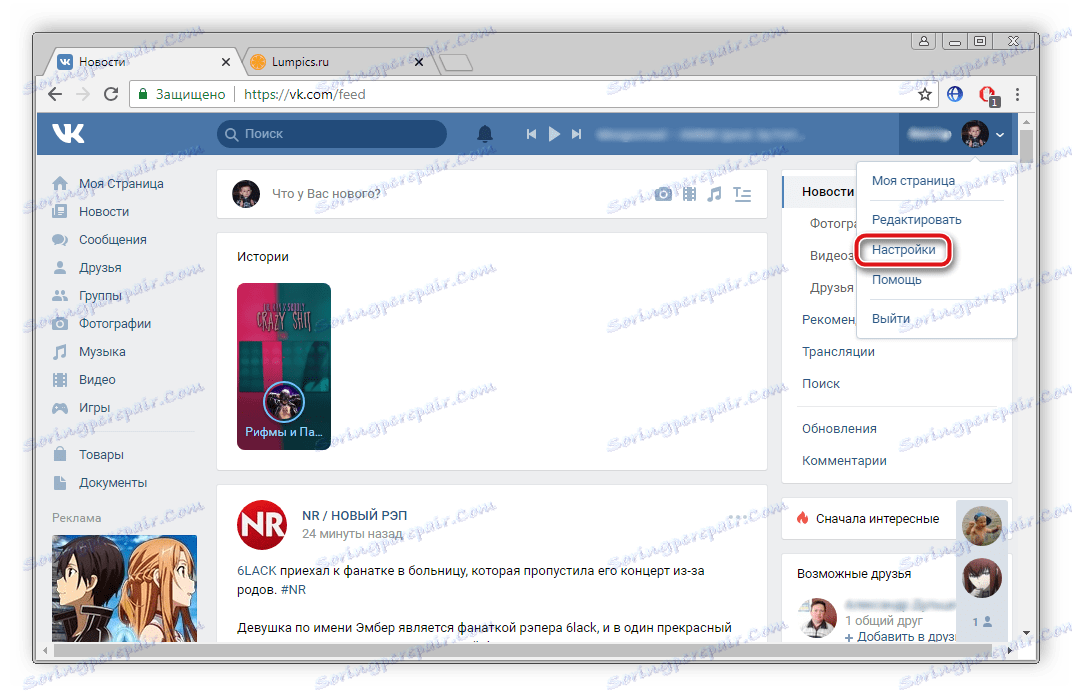
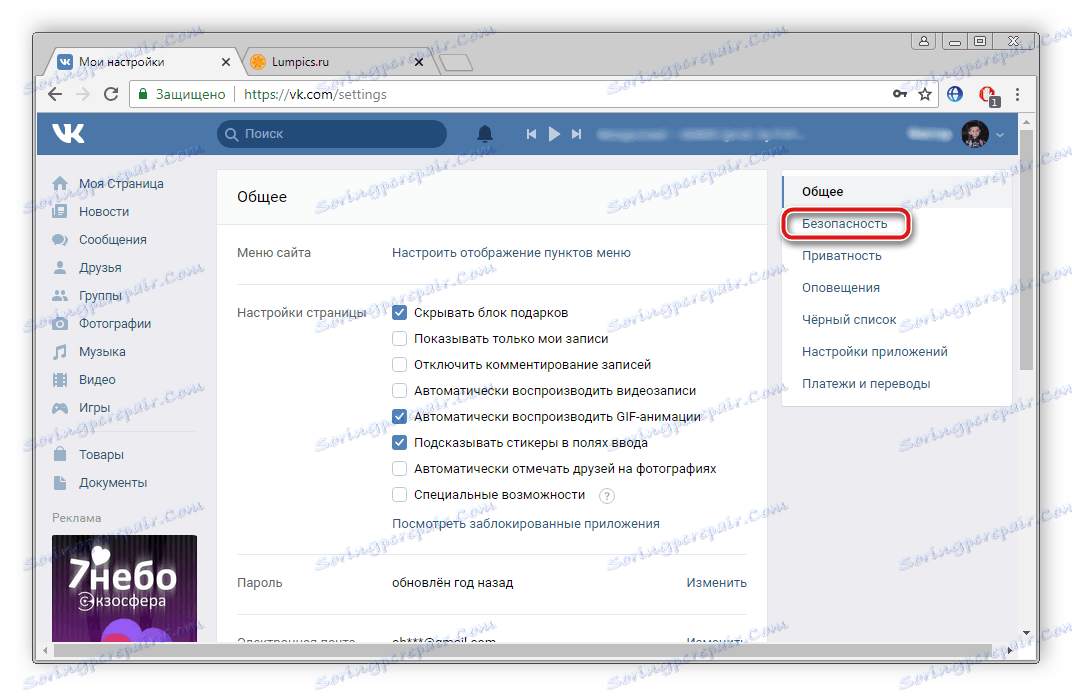
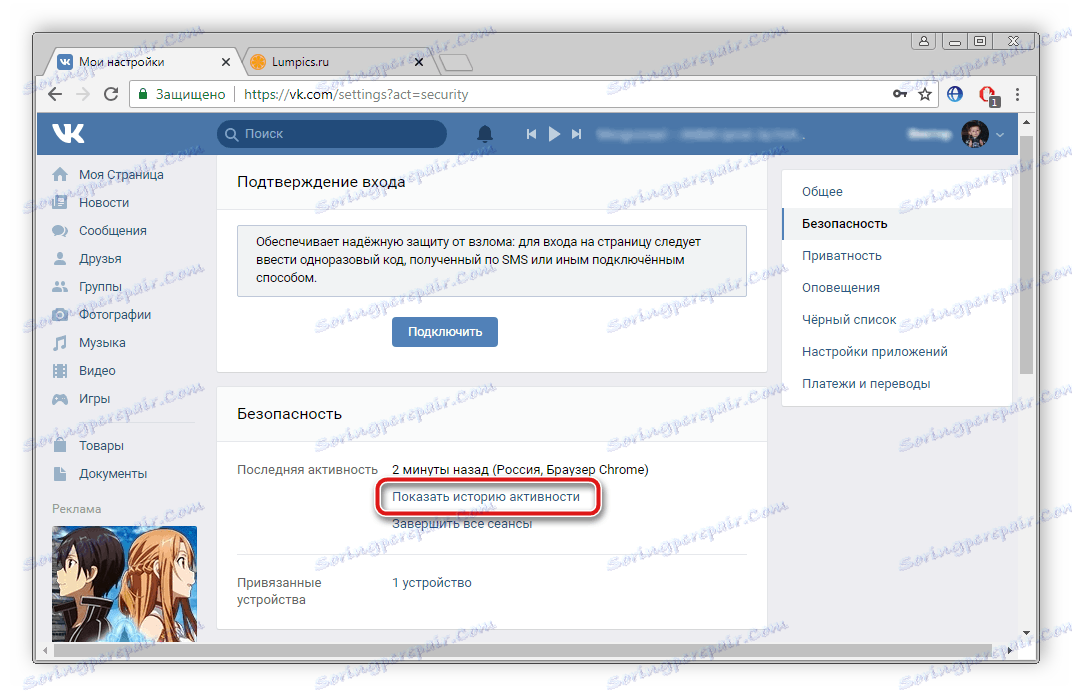
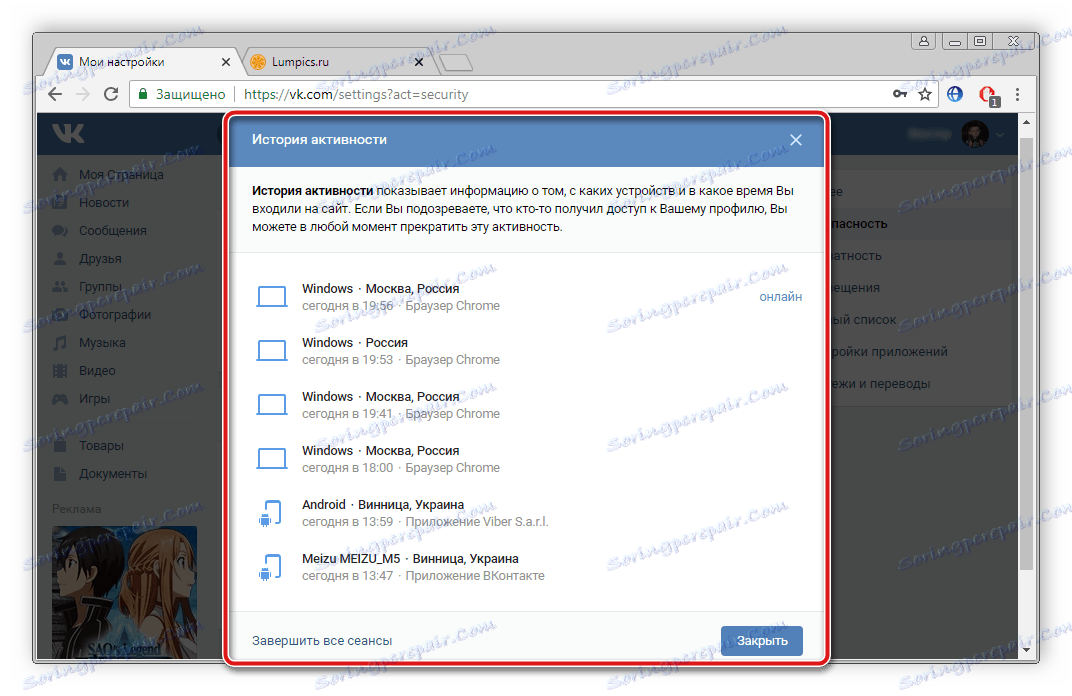
Momentum teraz získava hybnosť telegram , Inštaluje sa v počítači ako aplikácia. Ak lúpež prišiel z vášho laptopu do aplikácie, potom okamžite určí jeho polohu a uloží ho do histórie. Môžete si pozrieť zoznam posledných aktivít, ako je tento:
- Prihláste sa do svojho účtu a otvorte ponuku kliknutím na ikonu vo forme troch zvislých pruhov.
- Prejdite do časti Nastavenia .
- Vyberte možnosť Zobraziť všetky relácie .
- Otvorí sa nové okno so všetkými aktívnymi reláciami. Nájdite potrebné zariadenie a poskytnite poskytovateľovi alebo polícii adresu spojenia.
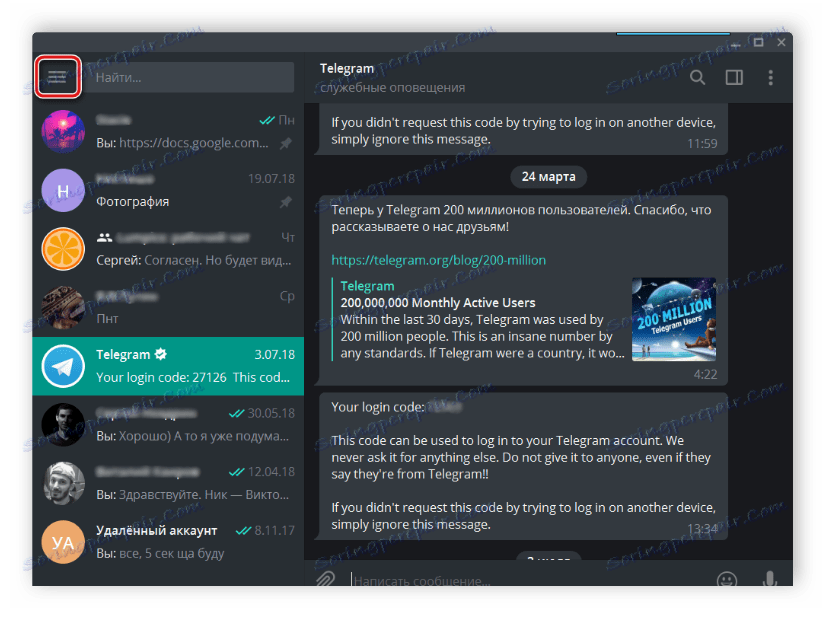


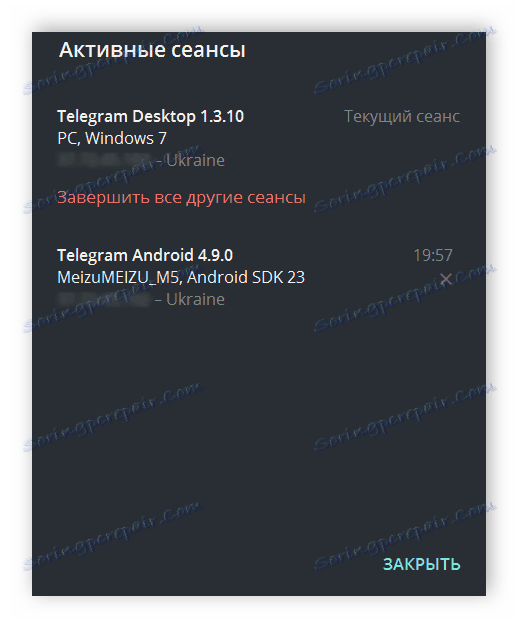
Bohužiaľ telegram zobrazuje iba krajinu pripojenia, takže vyhľadávanie lupiča musí byť vykonané prostredníctvom definície adresy IP.
Pri vyhľadávaní stojí za zváženie, že väčšinou sú IP adresy dynamické, to znamená, že sa pravidelne menia. Okrem toho nie je vždy zobrazená presná poloha objektu na mape, takže proces nájdenia zariadenia môže byť oneskorený.
Ako vidíte, v prípade krádeže prenosného počítača ho nájdete v relácii vo vašom účte Google alebo v sociálnych sieťach. Jedinou požiadavkou je, že lupič musí zapnúť notebook a prejsť na potrebné stránky alebo aspoň pripojiť k internetu. V iných situáciách nájdenie zariadenia bude oveľa zložitejšie.
